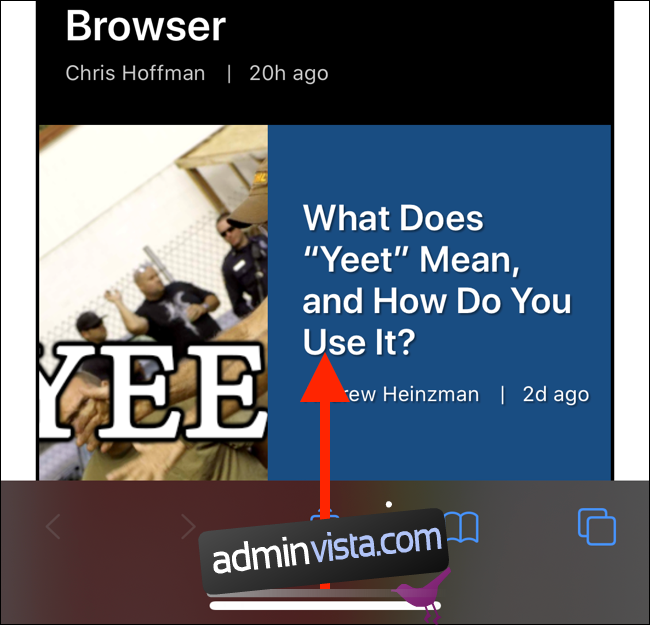Ibland fastnar en app på en skärm eller slutar svara. Om du tvingar avsluta appen på din iPhone eller iPad, ”löser” den allt. Vi visar dig hur!
Innehållsförteckning
Vad gör tvångsavslut?
När du stänger en app på din iPhone eller iPad och går tillbaka till startskärmen, avslutar du faktiskt inte appen; den körs fortfarande i bakgrunden. Du kan se det som att ”pausa” appen.
Om en app kraschar, har fastnat eller allmänt beter sig dåligt, är tvångsavslutning troligen det bästa alternativet. Detta avslutar faktiskt appen, och när du öppnar den igen laddas den upp ny. Eventuella tillfälliga problem som du upplevde med den appen bör åtgärdas.
Hur man tvingar bort appar på en iPhone
Processen att öppna App Switcher och tvinga att avsluta en app på en iPhone är något annorlunda beroende på vilken modell du har och vilken version av iOS den använder.
Låt oss först prata om de nyare iPhones (X, XS, XS Max, XR eller senare) som har skåran överst på skärmen och inte har en hemknapp.
På din iPhone, stanna kvar i den besvärliga appen eller öppna den du vill tvinga att avsluta. Svep uppåt från botten (hemfältet) på iPhone-skärmen.
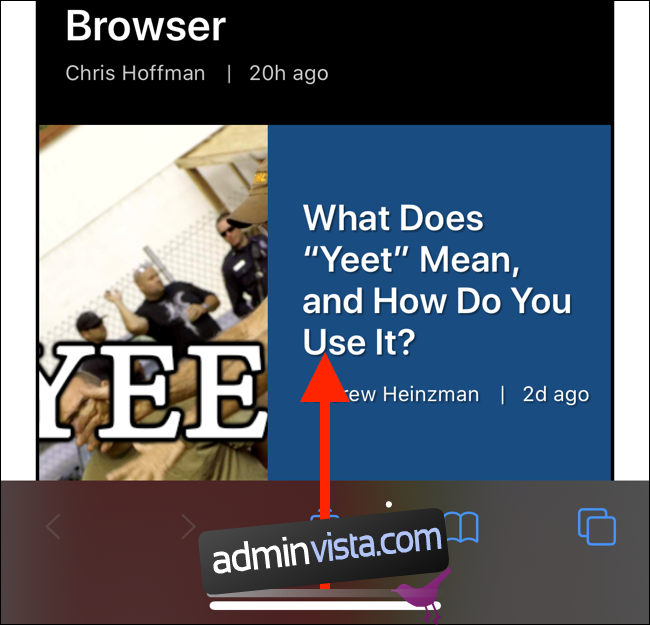
Håll fingret på skärmen när du närmar dig mitten av skärmen. När du ser en förhandsvisning av appen i kortstorlek, lyft fingret för att öppna App Switcher.
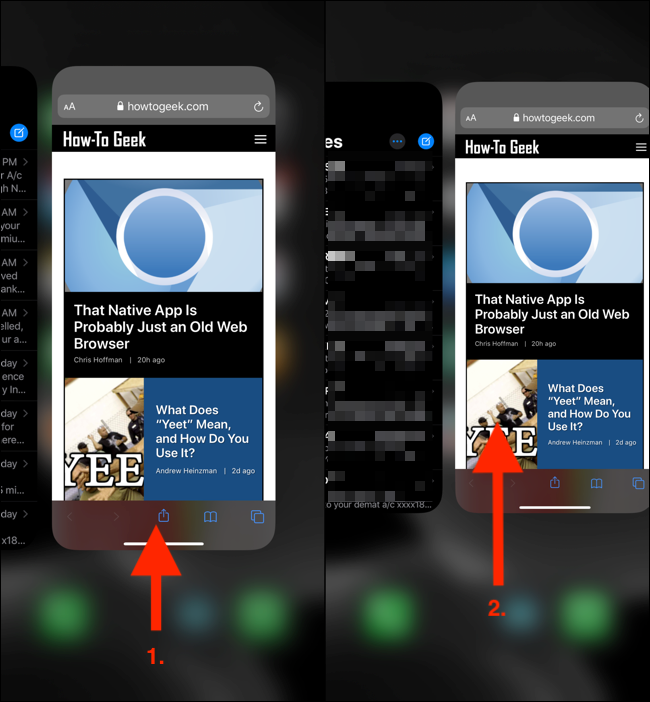
Du kan nu rulla horisontellt i det här gränssnittet för att se alla tidigare öppnade appar. När du ser appen du vill avsluta sveper du uppåt på förhandsgranskningen. Kortet ska försvinna längst upp på skärmen.
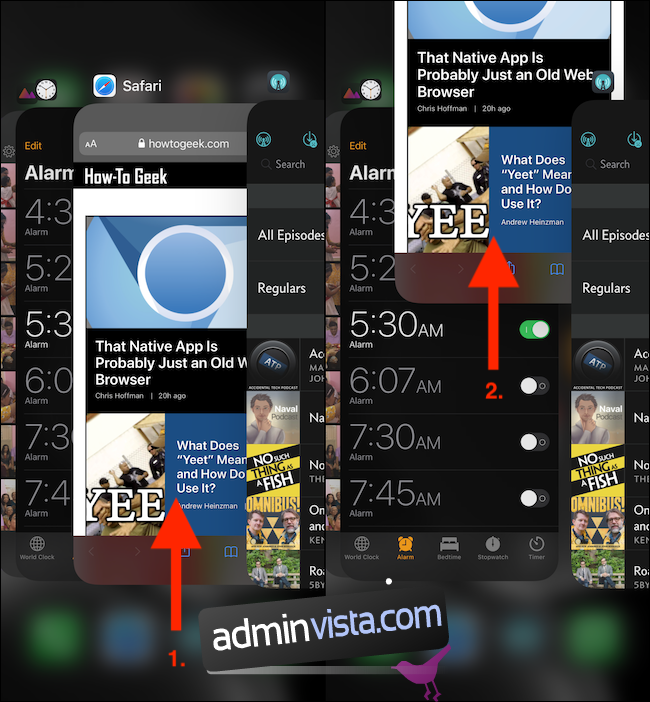
Om du använder en iPhone X som kör iOS 11 måste du trycka och hålla ned appförhandsgranskningen och sedan trycka på den röda ”-” (minustecknet)-knappen för att avsluta appen.
Om din iPhone har en fysisk hemknapp, dubbeltrycker du bara på den för att öppna App Switcher och sveper sedan uppåt på appförhandsgranskningen för att avsluta den appen.
Så här tvingar du bort appar på en iPad
Metoden för att tvinga avsluta appar på en iPad liknar den för iPhone, men gränssnittet är annorlunda.
Om du har en nyare iPad Pro med Face ID (som kör iOS 12, iPadOS 13 eller högre), sveper du uppåt från skärmens nederkant till mittområdet, håll ned en sekund och släpp sedan för att visa App Switcher .
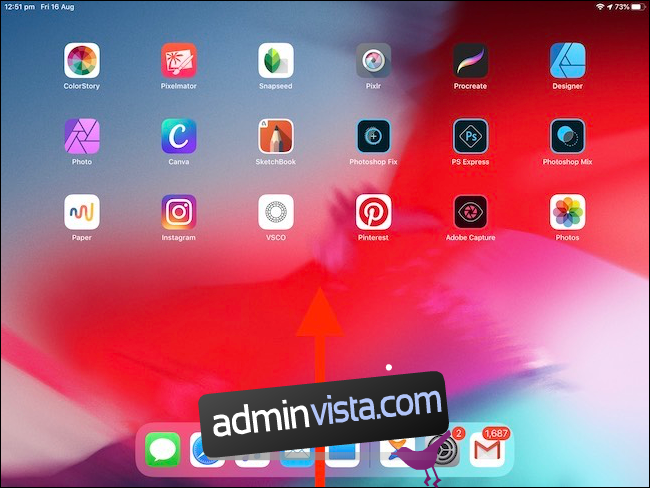
Du ser ett rutnät med tidigare öppnade appar. Hitta den du vill tvinga att avsluta och svep uppåt på förhandsgranskningen för att avvisa den.
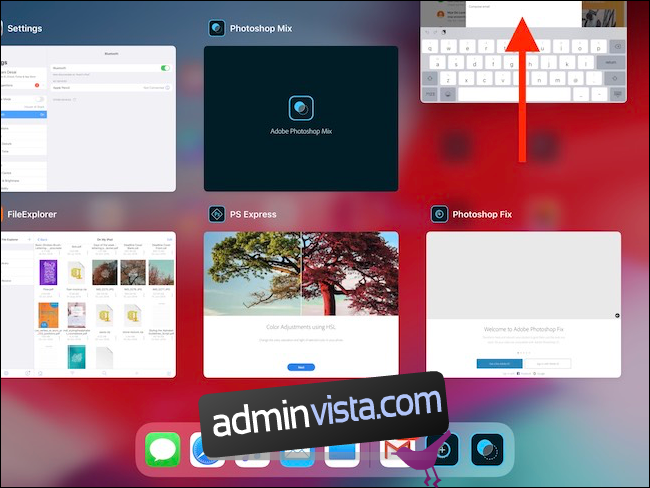
Om din iPad har en fysisk hemknapp, dubbelklicka på den för att öppna App Switcher. Om du kör iOS 12 (eller iPadOS 13) på en äldre iPad med en hemknapp kan du fortfarande svepa uppåt från botten av skärmen för att komma åt App Switcher.
När du har avslutat appen, hitta den på startskärmen (eller använd Spotlight-sökning för att hitta den) och tryck sedan på den för att öppna den igen. Appen borde nu fungera bra.
Om du fortfarande har problem kan du prova våra tips för att fixa en kraschande app. Om allt annat misslyckas rekommenderar vi att du startar om din iPhone eller iPad.